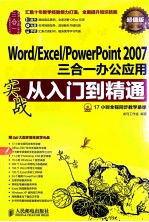
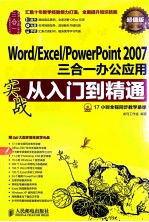
Word/Excel/PowerPoint 2007三合一办公应用 超值版PDF电子书下载
- 电子书积分:11 积分如何计算积分?
- 作 者:龙马工作室编著
- 出 版 社:北京:人民邮电出版社
- 出版年份:2014
- ISBN:9787115370990
- 页数:298 页
第1章 Word 2007初体验——制作月末总结报告 2
1.1 Word 2007的启动和退出 2
1.1.1 启动Word 2007 2
1.1.2 退出Word 2007 2
1.2 熟悉Word 2007的工作界面 3
1.3 输入月末总结内容 5
1.4 设置字体及字号 5
1.4.1 设置字体 5
1.4.2 设置字号 6
1.5 设置段落对齐方式 6
1.6 修改内容 7
1.6.1 使用鼠标选取文本 7
1.6.2 移动文本的位置 8
1.6.3 删除与修改错误的文本 9
1.6.4 查找与替换文本 9
高手私房菜 11
第2章 美化文档——制作公司宣传彩页 14
2.1 设置公司宣传页页面版式 14
2.1.1 设置页边距 14
2.1.2 设置纸张 15
2.1.3 设置版式 16
2.1.4 设置文档网格 17
2.2 使用艺术字美化宣传彩页 18
2.2.1 插入艺术字 18
2.2.2 修改艺术字样式 19
2.3 设置宣传页页面颜色 20
2.4 插入与设置图片和剪贴画 21
2.4.1 插入与设置图片 21
2.4.2 插入与设置剪贴画 23
高手私房菜 25
第3章 页面版式的设计与应用——制作毕业论文 28
3.1 毕业论文设计分析 28
3.2 设置论文首页 29
3.3 对毕业论文进行排版 31
3.3.1 设置段落格式、文字样式和编号 31
3.3.2 设置分栏排版 31
3.3.3 插入分页符 32
3.4 设置大纲级别 33
3.5 快速定位文档 34
3.6 统计字数 34
3.7 插入页码 35
3.8 插入与修改页眉和页脚 36
3.9 提取目录 38
3.10 更新目录 39
3.11 使用各种视图查看论文 39
高手私房菜 41
第4章 审阅与处理文档——制作公司年度报告 44
4.1 错误处理 44
4.1.1 拼写和语法检查 44
4.1.2 自动处理错误 45
4.2 自动更改字母大小写 46
4.3 定位文档 47
4.4 查找替换功能 47
4.5 审阅文档 48
4.5.1 添加批注和修订 48
4.5.2 编辑批注 49
4.5.3 查看及显示批注和修订的状态 49
4.5.4 接受或拒绝批注和修订 51
4.6 限制编辑 52
4.7 发送文档 53
高手私房菜 54
第5章 Excel 2007的基本操作——制作销售报表 56
5.1 Excel 2007的启动和退出 56
5.2 Excel 2007的工作界面 57
5.3 设置工作表 58
5.3.1 更改工作表的名称 58
5.3.2 创建新的工作表 59
5.3.3 选择单个或多个工作表 60
5.3.4 工作表的移动与复制 60
5.3.5 删除工作表 61
5.4 输入销售报表内容 62
5.5 设置文字格式 62
5.6 调整单元格大小 63
5.6.1 调整单元格行高 63
5.6.2 调整单元格的列宽 64
5.6.3 合并与拆分单元格 64
5.7 添加边框 65
高手私房菜 66
第6章 输入和编辑数据——制作员工通讯录 68
6.1 创建Excel 2007工作簿 68
6.1.1 Excel 2007文件的类型 68
6.1.2 使用模板快速创建工作簿 68
6.2 插入或删除行/列 69
6.2.1 删除行 69
6.2.2 插入列 70
6.3 输入通讯录内容 70
6.3.1 单元格的数据类型 71
6.3.2 数据输入技巧 73
6.3.3 输入数据 76
6.4 快速填充表格数据 76
6.4.1 使用填充柄填充表格数据 77
6.4.2 使用填充命令填充表格数据 78
6.4.3 使用数值序列填充表格数据 78
6.5 复制与移动单元格区域 78
6.5.1 利用鼠标复制与移动单元格区域 79
6.5.2 利用剪贴板复制与移动单元格区域 79
6.6 查找与替换 80
6.7 撤消与恢复 81
高手私房菜 82
第7章 丰富Excel的内容——制作公司订单流程图 84
7.1 订单处理流程图的必备要素 84
7.2 插入并设置系统提供的形状 84
7.2.1 Excel支持的插图格式 84
7.2.2 插入形状 84
7.2.3 在形状中插入文字 85
7.2.4 设置形状效果 86
7.3 插入艺术字 86
7.3.1 添加艺术字 86
7.3.2 设置艺术字的格式 87
7.4 使用SmartArt图形和形状 90
7.4.1 SmartArt图形的作用和种类 90
7.4.2 创建组织结构图 92
7.4.3 更改SmartArt图形布局 94
7.4.4 更改形状样式 94
7.4.5 调整SmartArt图形的大小 95
7.5 使用图片 95
7.5.1 插入图片 95
7.5.2 快速应用图片样式 96
7.5.3 调整图片大小和裁剪图片 96
7.5.4 缩小图片文件的大小 97
7.5.5 调整图片的显示 98
7.5.6 设置边框和图片效果 98
7.5.7 设置背景图片 99
高手私房菜 100
第8章 函数的应用——设计薪资管理系统 102
8.1 薪资管理系统的必备要素 102
8.2 认识函数 102
8.2.1 函数的概念 102
8.2.2 函数的组成 103
8.2.3 函数的分类 104
8.3 输入函数并自动更新工资 104
8.3.1 输入函数 105
8.3.2 自动更新基本工资 106
8.4 奖金及扣款数据的链接 107
8.5 计算个人所得税 109
8.6 计算个人应发工资 110
8.7 其他常用函数 111
8.7.1 文本函数 111
8.7.2 日期与时间函数 112
8.7.3 统计函数 114
8.7.4 财务函数 114
高手私房菜 116
第9章 数据透视表/图的应用——设计销售业绩透视表与透视图 118
9.1 数据准备及需求分析 118
9.2 设计销售业绩透视表 118
9.2.1 创建销售业绩透视表 119
9.2.2 编辑透视表 120
9.2.3 美化透视表 122
9.3 设计销售业绩透视图 123
9.3.1 创建数据透视图 123
9.3.2 编辑数据透视图 125
9.3.3 美化数据透视图 126
高手私房菜 127
第10章 Excel的专业数据分析功能——分析产品销售明细清单 130
10.1 排序数据 130
10.1.1 单条件排序 130
10.1.2 多条件排序 130
10.1.3 按行排序 131
10.1.4 按列排序 132
10.1.5 自定义排序 133
10.2 筛选数据 134
10.2.1 自动筛选 134
10.2.2 高级筛选 135
10.2.3 自定义筛选 136
10.3 使用条件格式 137
10.3.1 条件格式综述 138
10.3.2 设定条件格式 138
10.3.3 管理和清除条件格式 139
10.4 突出显示单元格效果 140
10.5 设置数据的有效性 141
10.5.1 设置数字范围 141
10.5.2 设置输入错误时的警告信息 142
10.5.3 设置输入前的提示信息 143
10.6 数据的分类汇总 143
10.6.1 简单分类汇总 143
10.6.2 多重分类汇总 144
10.6.3 分级显示数据 145
10.6.4 清除分类汇总 146
10.7 合并计算 146
高手私房菜 148
第11章 查看与打印工作表——打印员工基本资料表 150
11.1 使用视图方式查看 150
11.1.1 普通查看 150
11.1.2 按页面查看 150
11.1.3 全屏查看 151
11.2 对比查看数据 152
11.2.1 在多窗口中查看 152
11.2.2 拆分查看 153
11.3 查看其他区域的数据 153
11.3.1 冻结查看 153
11.3.2 缩放查看 154
11.3.3 隐藏和查看隐藏 155
11.4 添加打印机 155
11.5 设置打印页面 157
11.5.1 页面设置 157
11.5.2 设置页边距 157
11.5.3 设置页眉页脚 158
11.5.4 设置打印区域 160
11.6 打印工作表 161
11.6.1 打印预览 161
11.6.2 打印当前工作表 161
11.6.3 仅打印指定区域 162
高手私房菜 163
第12章 PowerPoint 2007的基本操作——制作大学生演讲与口才实用技巧PPT 166
12.1 PPT制作的最佳流程 166
12.2 启动PowerPoint 2007 166
12.3 认识PowerPoint 2007的工作界面 167
12.4 幻灯片的基本操作 170
12.4.1 新建幻灯片 170
12.4.2 为幻灯片应用布局 171
12.4.3 删除幻灯片 171
12.5 输入文本 172
12.5.1 输入首页幻灯片标题 172
12.5.2 在文本框中输入文本 173
12.6 文字设置 173
12.6.1 字体设置 174
12.6.2 颜色设置 174
12.7 设置段落样式 176
12.7.1 对齐方式设置 176
12.7.2 设置文本段落缩进 176
12.8 添加项目符号或编号 177
12.8.1 为文本添加项目符号或编号 177
12.8.2 更改项目符号或编号的外观 177
12.9 保存设计好的文稿 179
高手私房菜 179
第13章 设计图文并茂的PPT——制作公司宣传PPT 182
13.1 公司宣传PPT的制作分析 182
13.2 使用艺术字输入标题 182
13.2.1 插入艺术字 182
13.2.2 更改艺术字样式 183
13.3 输入文本 184
13.4 插入图片 184
13.4.1 插入图片 184
13.4.2 调整图片的大小 185
13.4.3 裁剪图片 185
13.4.4 旋转图片 186
13.4.5 为图片设置样式 186
13.4.6 为图片设置颜色效果 186
13.5 插入剪贴画 187
13.6 使用形状 187
13.6.1 绘制形状 188
13.6.2 排列形状 188
13.6.3 组合形状 188
13.6.4 设置形状的样式 189
13.6.5 在形状中添加文字 189
13.7 SmartArt图形 190
13.7.1 了解SmartArt图形 190
13.7.2 创建组织结构图 190
13.7.3 添加与删除形状 191
13.7.4 设置SmartArt图形 191
13.8 使用表格 192
13.8.1 了解图表 192
13.8.2 插入图表 192
13.8.3 使用其他图表 193
高手私房菜 194
第14章 为幻灯片设置动画及交互效果——制作行销企划案 196
14.1 PPT动画使用要素及原则 196
14.1.1 动画的要素 196
14.1.2 动画的原则 196
14.2 为幻灯片创建动画 197
14.2.1 创建进入动画 197
14.2.2 创建强调动画 198
14.2.3 创建路径动画 199
14.2.4 创建退出动画 199
14.3 设置动画 200
14.3.1 查看动画列表 200
14.3.2 调整动画顺序 201
14.3.3 设置动画时间 201
14.4 触发动画 201
14.5 测试动画 202
14.6 移除动画 202
14.7 为幻灯片添加切换效果 203
14.7.1 添加切换效果 203
14.7.2 设置切换效果 203
14.7.3 添加切换方式 204
14.8 创建超链接和创建动作 204
14.8.1 创建超链接 204
14.8.2 创建动作 205
高手私房菜 206
第15章 幻灯片演示——放映公司简介PPT 208
15.1 幻灯片演示原则与技巧 208
15.1.1 PPT的演示原则 208
15.1.2 PPT十大演示技巧 211
15.2 演示方式 216
15.2.1 演讲者放映 217
15.2.2 观众自行浏览 218
15.2.3 在展台浏览 218
15.3 开始演示幻灯片 219
15.3.1 从头开始放映 219
15.3.2 从当前幻灯片开始放映 219
15.3.3 自定义多种放映方式 220
15.3.4 放映时隐藏指定幻灯片 220
15.4 添加演讲者备注 221
15.4.1 添加备注 221
15.4.2 使用演示者视图 222
15.5 排练计时 222
高手私房菜 223
第16章 幻灯片的打印与发布——打印诗词鉴赏PPT 226
16.1 打印幻灯片 226
16.2 发布为其他格式 228
16.2.1 创建为PDF文档 228
16.2.2 保存为视频格式文档 229
16.3 在没有安装PowerPoint的电脑上放映PPT 229
高手私房菜 232
第17章 Office 2007的行业应用——文秘办公 234
17.1 制作公司简报 234
17.1.1 制作报头 234
17.1.2 制作报核 236
17.1.3 制作报尾 237
17.2 制作日程安排表 237
17.2.1 设计表格 238
17.2.2 设置条件格式 239
17.3 制作会议PPT 241
17.3.1 创建会议首页幻灯片页面 241
17.3.2 创建会议内容幻灯片页面 243
17.3.3 创建会议讨论幻灯片页面 244
17.3.4 创建会议结束幻灯片页面 246
高手私房菜 247
第18章 Office 2007的行业应用——人力资源管理 250
18.1 制作求职信息登记表 250
18.1.1 页面设置 250
18.1.2 绘制整体框架 251
18.1.3 细化表格 252
18.1.4 输入文本内容 252
18.1.5 美化表格 253
18.2 制作员工年度考核系统 254
18.2.1 设置数据有效性 254
18.2.2 设置条件格式 255
18.2.3 计算员工年终奖金 256
18.3 制作员工培训PPT 256
高手私房菜 258
第19章 Office 2007的行业应用——行政办公 260
19.1 制作考勤管理规定 260
19.1.1 设置页面大小 260
19.1.2 撰写内容并设计版式 261
19.1.3 设计页眉页脚 261
19.2 制作公司组织结构图 262
19.3 制作会议记录表 264
19.3.1 新建会议记录表 264
19.3.2 设置文字格式 265
19.3.3 添加表格边框 266
19.4 制作公司宣传方案 267
19.4.1 创建产品宣传首页幻灯片页面 267
19.4.2 创建公司概况幻灯片页面 268
19.4.3 创建公司组织结构幻灯片页面 268
19.4.4 创建公司产品宣传展示幻灯片页面 270
19.4.5 设计产品宣传结束幻灯片 271
高手私房菜 272
第20章 Office 2007的协同应用——办公组件间的协作 274
20.1 Word与Excel之间的协作 274
20.1.1 在Word中创建Excel工作表 274
20.1.2 在Word中调用Excel图表 274
20.2 Word与PowerPoint之间的协作 275
20.2.1 在Word中调用PowerPoint演示文稿 275
20.2.2 在Word中调用单张幻灯片 276
20.3 Excel与PowerPoint之间的协作 276
20.3.1 在PowerPoint中调用Excel工作表 276
20.3.2 在PowerPoint中调用Excel图表 277
高手私房菜 277
第21章 不只是Office 2007在战斗——辅助工具 280
21.1 使用Excel增强盒子绘制斜线表头 280
21.2 使用Excel增强盒子轻松为考场随机排座 280
21.3 使用Excel百宝箱修改文件创建时间 281
21.4 使用Office Tab在Word中加入标签 283
21.5 转换PPT为Flash动画 284
21.6 为PPT瘦身 285
高手私房菜 286
第22章 Office跨平台应用——使用手机移动办公 288
22.1 使用iPhone查看办公文档 288
22.1.1 查看iPhone上的办公文档 288
22.1.2 远程查看电脑上的办公文档 289
22.2 使用手机协助办公 290
22.2.1 收发电子邮件 290
22.2.2 编辑和发送文档 291
22.2.3 在线交流工作问题 293
22.3 使用手机制作报表 294
22.3.1 表与表之间的转换 294
22.3.2 使用函数求和 294
22.4 使用手机定位幻灯片 295
22.5 使用平板电脑(iPad)编辑Word文档 296
高手私房菜 298
- 《钒产业技术及应用》高峰,彭清静,华骏主编 2019
- 《现代水泥技术发展与应用论文集》天津水泥工业设计研究院有限公司编 2019
- 《英汉翻译理论的多维阐释及应用剖析》常瑞娟著 2019
- 《BBC人体如何工作》(英)爱丽丝.罗伯茨 2019
- 《数据库技术与应用 Access 2010 微课版 第2版》刘卫国主编 2020
- 《区块链DAPP开发入门、代码实现、场景应用》李万胜著 2019
- 《虚拟流域环境理论技术研究与应用》冶运涛蒋云钟梁犁丽曹引等编著 2019
- 《当代翻译美学的理论诠释与应用解读》宁建庚著 2019
- 《第一性原理方法及应用》李青坤著 2019
- 《慢性呼吸系统疾病物理治疗工作手册》(荷)瑞克·考斯林克(RikGosselink) 2020
- 《市政工程基础》杨岚编著 2009
- 《家畜百宝 猪、牛、羊、鸡的综合利用》山西省商业厅组织技术处编著 1959
- 《《道德经》200句》崇贤书院编著 2018
- 《高级英语阅读与听说教程》刘秀梅编著 2019
- 《计算机网络与通信基础》谢雨飞,田启川编著 2019
- 《看图自学吉他弹唱教程》陈飞编著 2019
- 《法语词汇认知联想记忆法》刘莲编著 2020
- 《培智学校义务教育实验教科书教师教学用书 生活适应 二年级 上》人民教育出版社,课程教材研究所,特殊教育课程教材研究中心编著 2019
- 《国家社科基金项目申报规范 技巧与案例 第3版 2020》文传浩,夏宇编著 2019
- 《流体力学》张扬军,彭杰,诸葛伟林编著 2019
- 《指向核心素养 北京十一学校名师教学设计 英语 七年级 上 配人教版》周志英总主编 2019
- 《办好人民满意的教育 全国教育满意度调查报告》(中国)中国教育科学研究院 2019
- 《北京生态环境保护》《北京环境保护丛书》编委会编著 2018
- 《人民院士》吴娜著 2019
- 《指向核心素养 北京十一学校名师教学设计 英语 九年级 上 配人教版》周志英总主编 2019
- 《中国人民的心》杨朔著;夕琳编 2019
- 《高等院校旅游专业系列教材 旅游企业岗位培训系列教材 新编北京导游英语》杨昆,鄢莉,谭明华 2019
- 《中华人民共和国成立70周年优秀文学作品精选 短篇小说卷 上 全2册》贺邵俊主编 2019
- 《指向核心素养 北京十一学校名师教学设计 数学 九年级 上 配人教版》周志英总主编 2019
- 《中华人民共和国成立70周年优秀文学作品精选 中篇小说卷 下 全3册》洪治纲主编 2019
